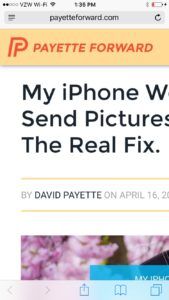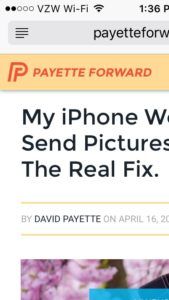Az iPhone képernyőjének apró, nagyított részébe mered, és nem tud kicsinyíteni. Amikor megnyomja a Kezdőlap gombot vagy megnyit egy alkalmazást, a képernyő egy pillanatra kicsinyít, majd azonnal nagyít. Ebben a cikkben elmagyarázom miért nagyítja iPhone-ját, és nem fogja kicsinyíteni és hogyan lehet megakadályozni a probléma visszatérését.
Miért van nagyítva az iPhone?
 Az iPhone elakadt a nagyítás miatt, mert egy akadálymentességet hívott Zoomolás be van kapcsolva a Beállításokban. A Zoom megkönnyíti a gyengénlátók számára az iPhone-ok használatát, mivel lehetővé teszi számukra, hogy nagyítsanak a képernyő bizonyos részein.
Az iPhone elakadt a nagyítás miatt, mert egy akadálymentességet hívott Zoomolás be van kapcsolva a Beállításokban. A Zoom megkönnyíti a gyengénlátók számára az iPhone-ok használatát, mivel lehetővé teszi számukra, hogy nagyítsanak a képernyő bizonyos részein.

Ha nem tudja, hogyan használja a Zoom-ot, akkor könnyen elakad a nagyítás, mert az ujjmozdulatok, például a zoomolás megcsípése, nem működnek. A nagyítás gesztusai van hogy más legyen, hogy az alkalmazás nagyításának normál funkciói továbbra is működjenek, miközben az iPhone nagyításra kerül a kijelző egy részén.
A Zoom kisegítő lehetőségének használata iPhone-on
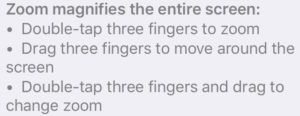 Amikor bekapcsolja a Nagyítást a Beállítások alkalmazásban, a következő szöveg jelenik meg:
Amikor bekapcsolja a Nagyítást a Beállítások alkalmazásban, a következő szöveg jelenik meg:
A zoom nagyítja a teljes képernyőt:
- Koppintson duplán három ujjal a nagyításhoz
- Húzza három ujját a képernyőn való mozgáshoz
- Koppintson duplán három ujjal, és húzza a nagyítás módosításához
Kicsinyítés iPhone-on
Kicsinyítéshez koppintson duplán három ujjaival az iPhone kijelzőjén.
Az iPhone nagyításának kikapcsolása
A Zoom kikapcsolásához lépjen a következőre: Beállítások -> Kisegítő lehetőségek -> Nagyítás és kapcsolja ki a melletti kapcsolót Zoomolás .
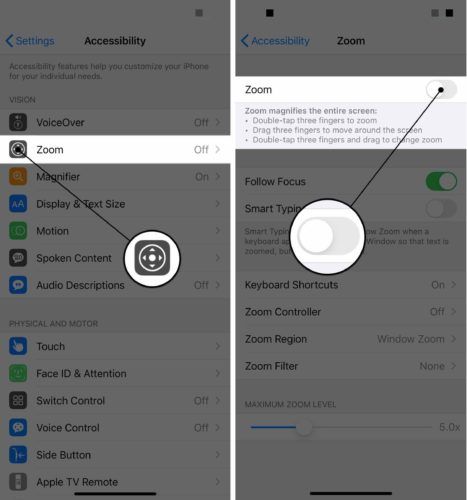
Miben különbözik a Zoom Kisegítő lehetőségek beállítása az iPhone-on lévő alkalmazások nagyításától?
A Nagyítás funkció Beállítások -> Kisegítő lehetőségek lehetővé teszi, hogy nagyítson az iPhone teljes kijelzőjének egy részén. Az alkalmazások használatával történő nagyításkor csak a tartalom egy meghatározott részére, nem pedig a kijelzőre nagyít.
Például, amikor a Safari-ban megcsíp egy webhelyet, csak magát a webhelyet nagyítja - az óra azonos méretű marad. A Zoom kisegítő lehetőség használatakor a teljes kijelző nagyításra kerül, beleértve az óra.
- Safari - Normál zoom
- Safari Kisegítő lehetőségek nagyítása
Csomagolás
Most, hogy megtanulta, hogyan kell használni a Zoom funkciót iPhone-ján, dönthet úgy, hogy kikapcsolja vagy bekapcsolva hagyja, ha néha nehezen látja iPhone-ját. Van egy gyengénlátó barátom, aki állandóan használja, és ő úgy néz ki, mint egy második természet. Ha megosztani szeretne, az alábbi megjegyzések részben szeretnék értesülni a Zoom funkcióval kapcsolatos tapasztalatairól.
Köszönjük, hogy elolvastad, és ne felejtsd el fizetni előre,
David P.